企业管理手册全国中等职业学校学生管理信息系统用户手册市级v0301 精品.docx
《企业管理手册全国中等职业学校学生管理信息系统用户手册市级v0301 精品.docx》由会员分享,可在线阅读,更多相关《企业管理手册全国中等职业学校学生管理信息系统用户手册市级v0301 精品.docx(15页珍藏版)》请在冰豆网上搜索。
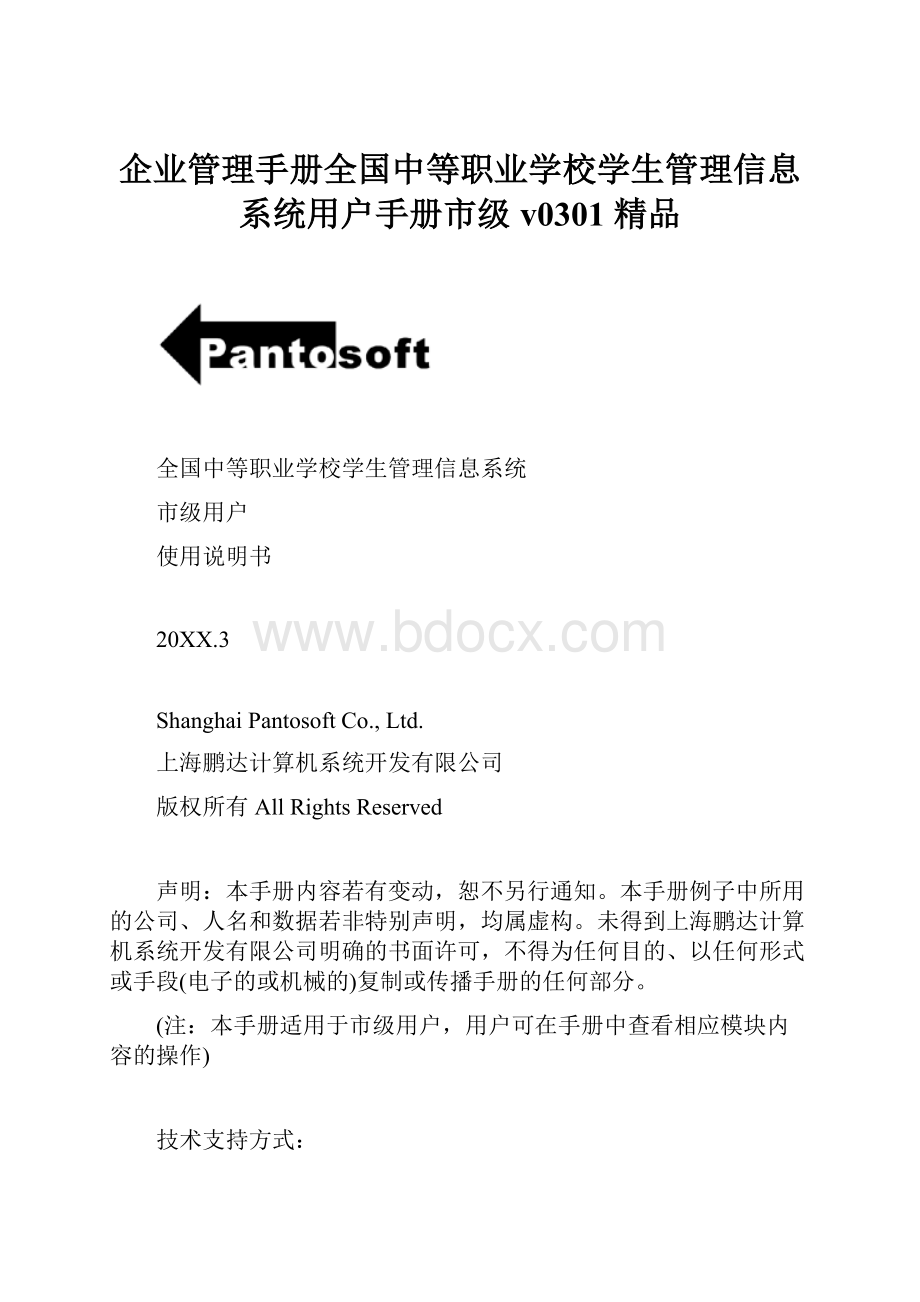
企业管理手册全国中等职业学校学生管理信息系统用户手册市级v0301精品
全国中等职业学校学生管理信息系统
市级用户
使用说明书
20XX.3
ShanghaiPantosoftCo.,Ltd.
上海鹏达计算机系统开发有限公司
版权所有AllRightsReserved
声明:
本手册内容若有变动,恕不另行通知。
本手册例子中所用的公司、人名和数据若非特别声明,均属虚构。
未得到上海鹏达计算机系统开发有限公司明确的书面许可,不得为任何目的、以任何形式或手段(电子的或机械的)复制或传播手册的任何部分。
(注:
本手册适用于市级用户,用户可在手册中查看相应模块内容的操作)
技术支持方式:
省级用户请直接跟软件公司联系,获取技术支持
各省自行安排当地区域的支持方式,请与上级相关部门联系,获取技术支持
一、操作流程
对于市级用户,本系统的基本功能模块图如图2-1所示:
图2-1:
系统功能模块图
二、操作功能
第一步:
系统登录
在IE浏览器的地址栏中输入系统的访问地址,依次输入正确的市级用户“组织机构代码、用户名、口令、验证码”,单击“登录”即可进入系统,如图2.1-1所示。
图2.1-1所示:
用户登录
主页包含待办事宜和进度情况表。
如图2.2-1所示。
图2.2-1:
主界面
【20XX年学期进度情况表】可以查询下属所有单位的学籍信息审核进度
【20XX年2月份实际受助名单进度情况】查询下属所有单位的实际受助名单提交进度
第二步:
组织机构管理
点击“基本信息管理”——>“组织机构管理”模块
“组织机构管理”模块用于管理市级下属的县级教育机构及直属学校。
这些机构在系统中以树结构的形式呈现。
在此模块,市级系统管理员可以对这棵“机构目录树”的根节点及子节点的名称、行政区划码、使用状态、描述信息自行进行编辑。
单击基本信息管理模块下的“组织结构管理”即进入该模块,其默认界面如图2.2.1-1所示。
图2.2.1-1:
组织机构管理模块主界面
在此模块下您可以添加市级的下属机构,也可以对已添加的机构进行修改。
各个功能按钮的释义如下:
v【添加机构】:
选择机构目录树的根节点即“XX市教育局”,则出现“添加机构”按钮(图中红色标注),如图2.2.1-2所示。
单击“添加机构”按钮,填写机构的基本信息,包括部门名称、行政区划代码、使用状态、组织结构描述,单击“添加”按钮即可完成新机构的添加。
注:
1.在添加新的机构前,一定要先单击一次“XX市教育局”的根结点。
2.“行政区划码”和“组织结构编号”建议按照实际行政区域代码或学校代码来填写。
图2.2.1-2:
新增组织机构
v【添加学校】:
步骤同添加机构,如图2.2.1-3所示:
图2.2.1-3:
新增学校
v【修改】:
对已有的机构基本信息可以进行修改,只要选择需要修改的机构,点“修改”按钮,对机构信息更改后点“保存”按钮就可以完成机构信息修改。
v【重新设置】:
当您在修改机构信息的时候,在保存之前,如果填写有误想恢复修改之前的信息,可以单击“重新设置”按钮进行撤销操作。
第三步:
用户及权限管理
点击“基本信息管理”——>“用户权限管理”模块
此模块的功能流程图如图2.2.2-1所示:
图2.2.2-1:
用户及权限管理功能图
“用户及权限管理”模块用于管理市级下属的县级教育机构及直属学校的用户账户。
在该模块,可以为市级下属的县级教育机构及直属学校设置账户,同时可以控制各个账户对相应模块的访问权限。
单击基本信息管理模块下的“用户及权限管理”即进入该模块,其默认界面如图2.2.2-2所示。
图2.2.2-2:
用户及权限管理主界面
对此模块各个功能按钮的释义如下:
v【添加用户】:
选择某一组织结构,单击“添加用户”按钮,填写用户的基本信息后,单击“保存”按钮完成用户添加工作。
如图2.2.2-3所示:
图2.2.2-3:
新增用户界面
v【赋予用户权限】:
选择某一用户账户,便出现“赋予用户权限”按钮,如图2.2.2-4所示,单击此按钮弹出现权限分配窗口,如图2.2.2-5所示,勾选此用户所管理的模块名称后的复选框,单击“保存”按钮后就可完成权限分配工作,该用户对相应的模块即拥有了访问权限。
图2.2.2-4:
打开赋予用户权限功能
图2.2.2-5:
为特定账户赋予模块访问权限
v【删除用户】:
选择某一用户,单击“删除用户”按钮,即可删除改用户账户,在创建同名的新账户前,用户将无法使用该账户再次登录系统。
v注意:
学校机构添加用户后,权限自动分配。
第四步:
学校信息查看
1)点击“基本信息管理”——>“学校信息查看”模块
2)在此模块下查看所属学校的基本信息。
如图2.2.3-1所示
第五步:
学籍信息授权
1)点击“学生信息管理”——>“学籍信息授权”模块
2)“学籍信息授权”用于对下属县级机构是否具有学籍信息审核,学籍变更信息审核,学籍异动信息审核的权限。
如图2.3.1-1所示:
图2.3.1-1:
中等职业学校学籍信息授权
第六步:
学籍信息审核
1)点击“学生信息管理”——>“学籍信息维护”模块
2)“学籍信息审核”用于对下属学校提交的学籍信息进行审核。
如图2.3.2-1所示:
图2.3.2-1:
市级用户中等职业学校学籍信息审核
点击学校名称具体查询学籍信息进行审核。
如图2.3.2-2所示
图2.3.2-2:
市级用户中等职业学校学籍信息审核
第七步:
学籍变更信息审核
1)点击“学生信息管理”——>“学籍变更信息审核”模块
2)“学籍变更信息审核”用于对下属学校提交的学籍变更信息进行审核。
如图2.3.3-1所示:
图2.3.2-1:
市级用户中等职业学校学籍变更信息审核
点击学校名称具体查询学籍变更审核数据。
如图2.3.3-2所示:
图2.3.2-1:
市级用户中等职业学校学籍变更信息审核具体信息查询
第八步:
学籍异动信息审核
1)点击“学生信息管理”——>“学籍异动信息审核”模块
2)“学籍异动信息审核”用于对下属学校提交的学籍异动信息进行审核。
如图2.3.4-1所示:
图2.3.4-1:
市级用户中等职业学校学籍异动信息审核
点击异动学校人数,查询具体的学籍异动信息进行转出转入审核。
如图2.3.4-2所示:
图2.3.4-2:
市级用户中等职业学校学籍异动信息转出审核
第九步:
学籍信息查重
1)点击“学生信息管理”——>“学籍查重信息查询”模块
2)查看下级学校的重复信息,每天晚上24点进行查重,如图2.3.5-1所示:
图2.3.5-1:
市级用户中等职业学校学籍信息查重
第十步:
学籍信息查询
1)点击“学生信息管理”——>“学籍信息查询”模块
2)查看下级学校提交的学籍信息。
如图2.3.6-1所示:
图2.3.6-1:
市级用户中等职业学校学籍信息查询
第十一步:
国家助学金受助学生名单
1)点击“学生资助管理”——>“国家助学金受助学生名单”模块
2)“受助名单审核”模块用于市级用户对市级下的所有直属学校的受助学生名单进行查询。
如图2.4.1-1所示:
图2.4.1-1:
国家助学金受助学生名单用户界面
【当月】:
当月学校实际发放信息查询
【增加】:
当月增加发放信息查询
【减少】:
当月减少发放信息查询
【导出】:
导出当月受助名单
当月实际发放信息可以通过点击当前月份的当前,如图2.4.1-2所示:
图2.4.1-2:
国家助学金受助学生名单学校当月实际发放信息界面
第十二步:
国家助学金财政资金到位信息
1)点击“学生资助管理”——>“国家助学金财政到位信息”模块
2)填报本级资助资金记录(即到即填)
3)查看下级资助资金。
如图2.4.2-1所示
图2.4.2-1:
国家助学金财政到位信息界面
v【新增】:
新增市级用户资金记录,如图2.4.2-2所示
图2.4.2-2:
国家助学金财政到位信息界面新增界面
资助资金管理,可以管理下属县,学校助学金资金到位信息。
如图2.4.2-3所示
图2.4.2-3:
国家助学金财政到位信息资助资金管理界面
第十三步:
学生资助信息月报表
1)点击“学生资助管理”——>“学生资助信息统计月报表”模块
2)查询各级机构和各级学校资助信息统计月报表,如图:
学生资助信息统计月报表各级报表界面
学生资助信息统计月报表所有学校报表界面
第十四步:
学生资助信息学期报表
1)点击“学生资助管理”——>“学生资助信息统计月报表”模块
2)查询各级机构和各级学校资助信息统计学期报表
<全文完>